使用说明书

卸载打印机驱动程序
使用删除程序进行删除
如果使用安装程序安装打印机驱动程序,也会安装打印机驱动程序的删除功能。
执行此任务需要管理员权限。
打开[程序和功能]。
有关如何打开[程序和功能]的信息,请参见此处。
在列表中,双击[KONICA MINOLTA XXXSeries]("XXX":型号名称)。
选择要删除的打印机驱动程序,然后单击[卸载]。
然后遵照后续页面上的指示操作。
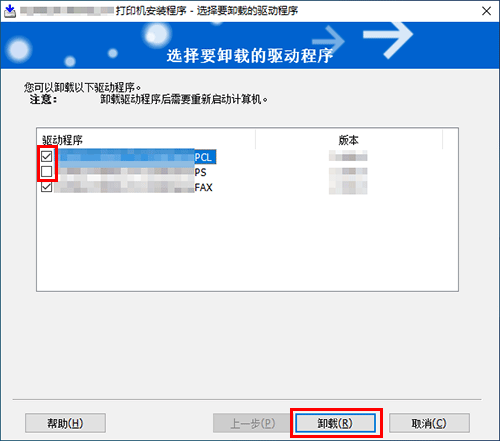
如果对话框提示重新启动计算机,单击[确定]。
此时便完成打印机驱动程序的删除过程。
使用安装程序进行删除
如果使用安装程序安装了打印机驱动程序,可以使用安装程序将其删除。
执行此任务需要管理员权限。
将驱动程序的DVD插入计算机的DVD驱动器。
确定安装程序启动,然后继续第2步。
如果安装程序没有启动,打开DVD上的驱动程序文件夹,双击[Setup.exe](32位环境下)或[Setup64.exe](64位环境下),然后继续第3步。
选择[同意软件终端用户许可协议]复选框。
在[选择安装菜单]中选择[卸载打印机驱动程序],然后单击[下一步]。
选择要删除的打印机驱动程序,然后单击[卸载]。
然后遵照后续页面上的指示操作。
如果出现一个对话框,提示您重新启动计算机,请单击[确定]重新启动计算机。
此时便完成打印机驱动程序的删除过程。